Wichtig: Ab Juni 2018 steht die Newsfeed-Funktion für neue Microsoft 365 Mandanten nicht zur Verfügung. Zu diesem Zeitpunkt wird der Unternehmens Feed auch für vorhandene Mandanten als schreibgeschützt festgesetzt. Für News-Lösungen empfehlen wir die Verwendung von Team Nachrichten, Kommunikationswebsitesund/oder jammern.
Wenn Sie Personen folgen, sehen Sie die Unterhaltungen, die Sie in Ihrem Newsfeed beginnen. Mit den folgenden Personen können Sie abhängig von den Einstellungen in ihren Profilen auch Updates zu ihren Aktivitäten abrufen. So können Sie beispielsweise Updates erhalten, wenn Personen beginnen, einem Dokument, einer Website, einem Tag oder einer Person zu folgen. Oder Sie erhalten Updates, wenn Sie Newsfeed-Beiträge mögen, und wenn Sie Ereignisse wie Geburtstage, Jubiläen oder Position ändern.
Hinweis: Wenn Sie in Ihrer Version von Microsoft 365 jammern, gelten die Informationen in diesem Artikel nicht. Es wird empfohlen, stattdessen Personen in jammern zu folgen. Ausführliche Informationen finden Sie unter sagen Sie Hallo zu jammern.
Inhalt dieses Artikels
Vorteile der folgenden Personen
Die folgenden Personen sind eine soziale, gemeinschaftliche Gebäude Aktivität, in dem Sinne, dass Sie im Allgemeinen dazu führt, dass Sie andere wichtige Personen und Informationen entdecken können. Ein Newsfeed-Element, das von jemandem gepostet wurde, dem Sie folgen, kann beispielsweise eine andere Person erwähnen, die für Ihre Arbeit relevant ist. Sie können dann das Profil dieser Person besuchen und sich entschließen, ihm zu folgen. Oder nehmen Sie an, dass eine Person, der Sie folgen, einem Dokument folgt, und als Ergebnis erhalten Sie eine Aktualisierung dieser Aktivität in Ihrem Newsfeed. Wenn Sie dann beginnen, dem Dokument zu folgen, erhalten Personen, denen Sie folgen, Updates und finden dieses Dokument.
Wenn Sie diese Szenarien in einer Organisation multiplizieren, ist es einfach vorstellbar, wie sich Verbindungen zwischen Personen vermehren können.
Möglichkeiten zum Starten der folgenden Personen
In der Regel beginnen Sie mit dem Folgen von Personen, während Sie Ihre tägliche Arbeit erledigen. Möglicherweise werden auch automatisierte Vorschläge von Personen angezeigt, denen Sie folgen können. Und schließlich: Wenn Sie bestimmte Personen haben, denen Sie folgen möchten, können Sie nach Ihnen suchen.
Folgen von Personen, die in einem Newsfeed Posten
Wenn Sie mit dem Folgen einer Person beginnen möchten, die in einem Newsfeed Beiträge sendet, klicken Sie auf "folgen Name"Link, der unter dem Beitrag angezeigt wird:
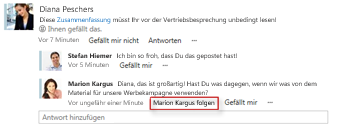
Dieser Link wird nur für Personen angezeigt, denen Sie derzeit nicht folgen.
Folgen von Personen, auf die in Ihrem Newsfeed verwiesen wird
Sie können folgende Personen starten, die in Ihrem Newsfeed als Ergebnis einer Vielzahl von Aktivitäten angezeigt werden. Wenn beispielsweise jemand in einem Newsfeed-Beitrag erwähnt wird, können Sie dessen Namen auswählen, um zu seinem Profil zu wechseln, und dann dieser Person folgenauswählen.
Suchen nach Personen, denen Sie folgen können
Sie können nach Personen direkt nach Namen suchen, oder Sie können nach Personen suchen, die einem Thema oder Stichwort zugeordnet sind.
Suchen nach einer Person nach Name
Wenn Sie den Namen der Person kennen, der Sie folgen möchten, können Sie Sie in das Suchfeld eingeben:

Wenn SharePoint die gesuchte Person findet, können Sie deren Beschriftung öffnen und auf folgenklicken.
Gleichzeitiges Suchen nach mehreren Personen
Wenn Sie nach mehreren Personen gleichzeitig suchen und damit beginnen möchten, können Sie dies im Dialogfeld "Personen folgen" ausführen:
-
Klicken Sie oben auf der Seite auf Newsfeed.
-
Klicken Sie auf der Seite "Newsfeed" auf die Zahl oberhalb der Beschriftung "Personen".
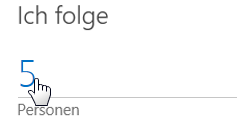
-
Klicken Sie auf der Seite "Personen, denen ich Folge" auf folgen .
-
Geben Sie im Feld Personen folgen die Namen der Personen ein, die Sie hinzufügen möchten.
Während der Eingabe durchsucht SharePoint die Liste der Personen in Ihrer Organisation und zeigt die Übereinstimmungen an, wie Sie gefunden werden.
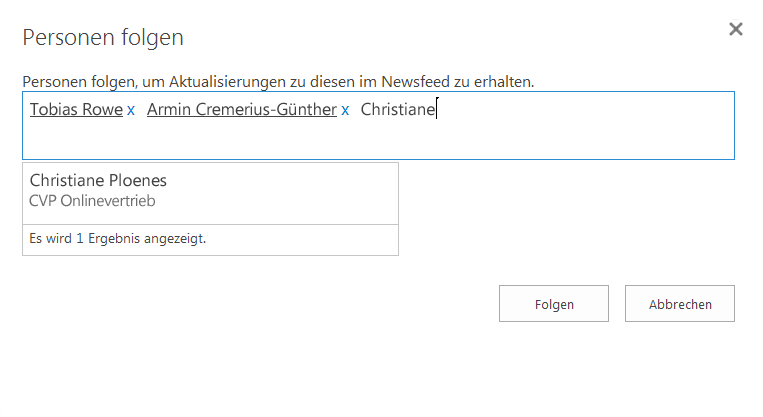
-
Wählen Sie jede Person aus, wenn Sie Ihren Namen sehen.
-
Wenn Sie mit dem Hinzufügen von Personen zur Liste fertig sind, klicken Sie auf folgen.
Suchen nach Personen mithilfe von Suchbegriffen
Manchmal suchen Sie möglicherweise nach Personen in Ihrer Organisation, die über bestimmte Kenntnisse verfügen, aber Sie wissen noch nicht, nach wem Sie suchen sollen. In diesem Fall können Sie mithilfe von Wörtern suchen, um zu beschreiben, wonach Sie suchen, und SharePoint die Personen finden, die über dieses Wissen verfügen.
-
Klicken Sie im Suchfeld auf das Navigationsmenü, und klicken Sie dann auf Personen.
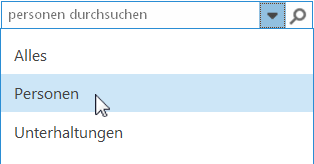
-
Geben Sie im Suchfeld einen oder mehrere Begriffe ein, und drücken Sie die EingabeTaste.
Suche gibt eine Liste von Personen zurück, deren Benutzerprofile auf diese Bedingungen verweisen. Personen, die den Ausdruck als "Fragen"-Thema einbeziehen, werden am höchsten gewichtet, gefolgt von Personen, die den Ausdruck als "Interesse" aufführen.
Sehen Sie, wem Sie folgen und wer Ihnen folgt
So zeigen Sie die aktuelle Liste der Personen an, denen Sie folgen:
-
Klicken Sie oben auf der Seite auf Newsfeed .
-
Klicken Sie auf der Seite "Newsfeed" auf die Zahl oberhalb der Beschriftung "Personen".
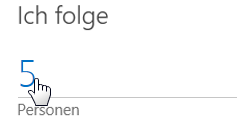
Standardmäßig wird die Liste der Personen angezeigt, denen Sie folgen. Wenn Sie die Liste der Personen anzeigen möchten, die Ihnen folgen, klicken Sie auf meine Nachfolger.
Beenden des Folgens von Personen
Sie können die folgenden Personen jederzeit beenden. Wenn Sie beispielsweise zu einem neuen Team wechseln oder ein Projekt abschließen, werden Updates zu bestimmten Personen für Sie möglicherweise nicht so interessant. Und wenn Sie viele Updates in Ihrem Newsfeed erhalten, können überflüssige Updates störend werden.
-
Wechseln Sie zu der Liste der Personen, denen Sie folgen, wie im vorherigen Abschnitt beschrieben.
Suchen Sie nach der Person, die Sie beenden möchten, indem Sie auf die Auslassungspunkte (...) klicken. , um Ihre Beschriftung zu öffnen.
-
Klicken Sie in der Legende auf folgen beenden.
Informationen zu Updates, die Sie von Personen erhalten, denen Sie folgen
Mit den folgenden Personen können Sie Updates nur für die Aktivitäten anzeigen, die Sie für Sie freigegeben haben. Daher ist es möglich, dass Sie für einige Personen, denen Sie folgen, keine Updates erhalten, wenn Sie die Freigabe Updates für ihre Aktivitäten deaktiviert haben. Auch wenn Personen Ihnen folgen, erhalten Sie Updates in Ihrem Newsfeed nur zu Aktivitäten, die Sie für Sie freigegeben haben.
Sie können die Optionen für die Freigabe ihrer Aktivitäten in Ihrem Profil einstellen.










